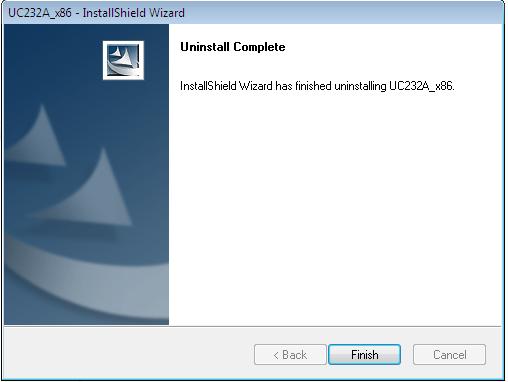本製品USB-CVRS9は手順7までパソコンに接続しないでください。 |
■インストール方法
- 弊社HPからダウンロードしたドライバファイルをデスクトップ画面、またはCドライブなどに保存してください。
- ダウンロードしたファイルをダブルクリックするとインストールのウィザードが起動します。
※ユーザーアカウント制御ダイアログに「次の不明な発行元からのプログラムにこのコンピュータへの変更を許可しますか?」という確認を促された場合は「はい」をクリックしてください。
※本製品USB-CVRS9は手順7までパソコンに接続しないでください。
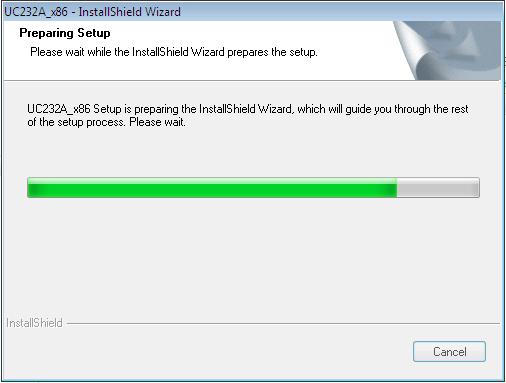
- セットアップ画面が開きます。「Next」をクリックしてください。
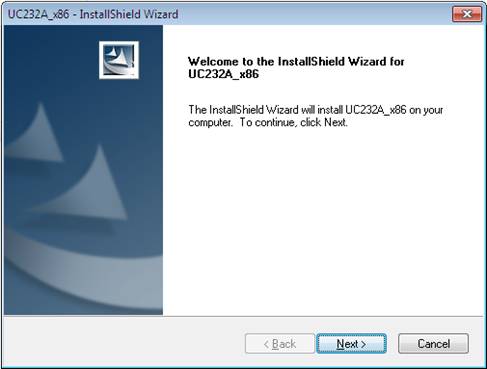
- インストールの確認画面が開きます。「Install」をクリックしてください。
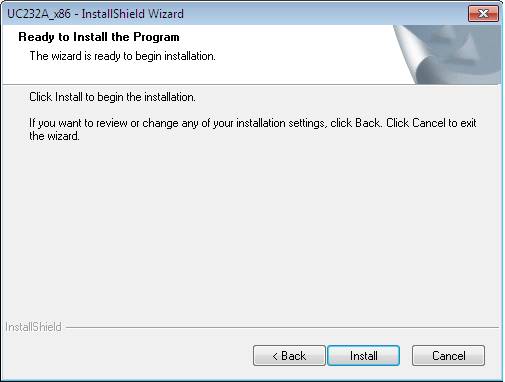
- インストール途中は、以下の画面となります。
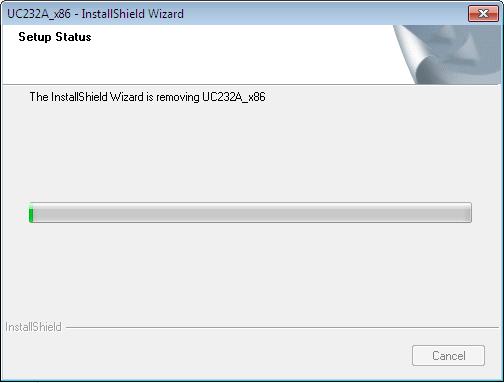
- InstallShield Wizardの完了画面が表示されます。「Finish」をクリックするとドライバのインストールは終了です。
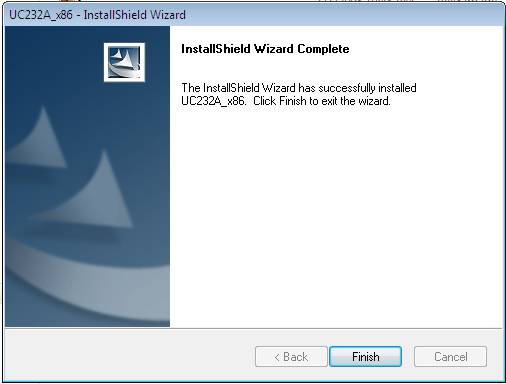
- パソコンのUSBポートに本製品USB-CVRS9を接続して下さい。
接続して頂くと画面右下に以下のバルーンが表示されます。
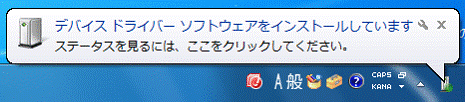
- 7.で表示されたバルーンが以下のバルーンに変化すればUSB-CVRS9がパソコンに正常に認識
され、インストールの完了となります。
※COM3の部分の数字は環境によって異なります。

■インストール後の確認
- デバイスマネージャーで、ポート(COMとLPT)アイコンの下層にATEN USB to Serial Bridge(COMポート番号)と認識されます。
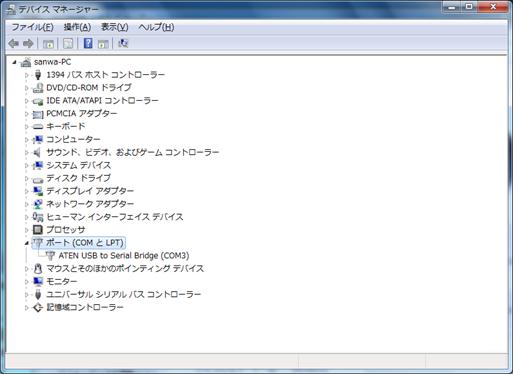
■Windows7でのアンインストール方法
- 保存されているダウンロードしたファイルをダブルクリックして下さい。
- 保存されているダウンロードしたファイルをダブルクリックして下さい。ウィザード画面が起動します。
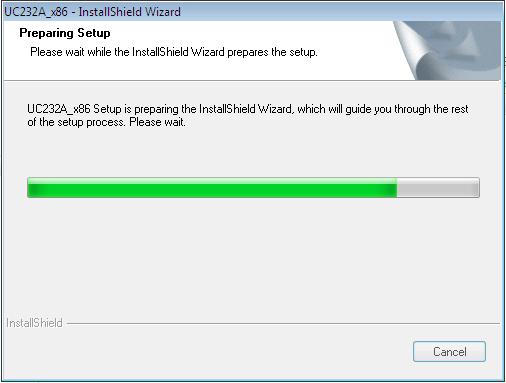
- 以下の選択画面が表示されます。「Remove」を選択し「NEXT」をクリックして下さい。
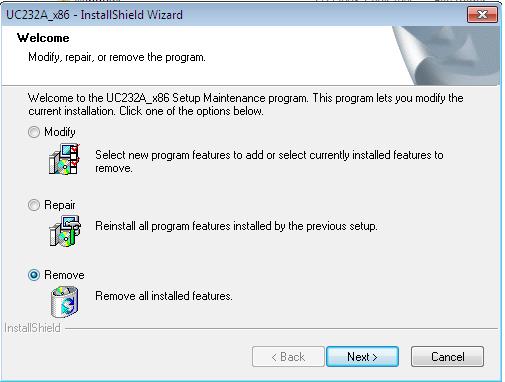
- 「はい(Y)」を選択して下さい。
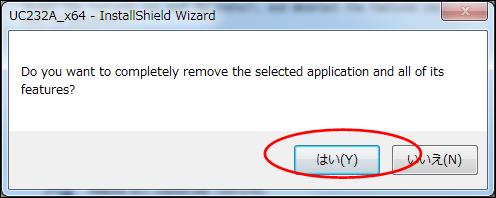
- アンインストール作業が進行されます。
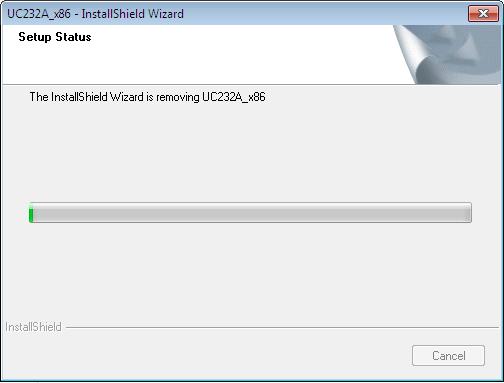
- 以下の画面が表示されますので、「はい(Y)」を選択して下さい。
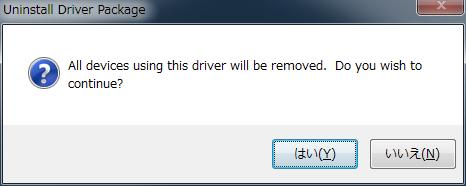
- 以下の画面となり、Remove作業が進行されます。
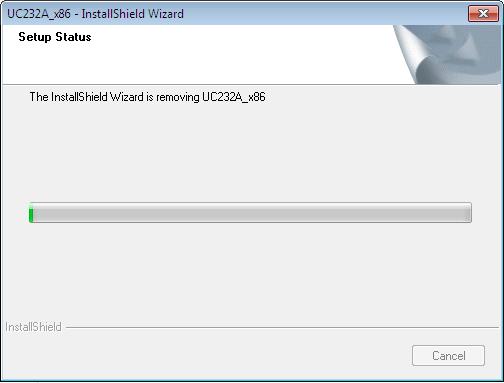
- 完了画面が表示されます。「完了」をクリックするとインストールの終了です。